網站制作如何優化圖片?提升速度技巧
日期::6/2/2025 4:02:17 PM
瀏覽: 1
網站制作如何優化圖片?提升速度技巧
優化網站圖片是提升頁面加載速度、改善用戶體驗和SEO排名的關鍵步驟。以下是系統化的優化技巧和實用工具推薦:
一、基礎優化策略
1. 格式選擇
- JPEG:適合照片、漸變色彩(有損壓縮,體積小)。
- PNG:需透明背景或精細圖形(無損壓縮,體積較大)。
- WebP:谷歌推薦格式(比JPEG小30%,支持透明,兼容性需檢查)。
- AVIF:下一代格式(比WebP更小,但兼容性較差)。
👉 工具推薦: [Squoosh](https://squoosh.app/)(在線轉換)、Photoshop「導出為Web所用格式」。
2. 尺寸調整
- 按實際顯示尺寸裁剪(如網頁容器寬度為800px,不要上傳2000px原圖)。
- 響應式圖片:使用`srcset`為不同屏幕提供適配尺寸。
```html
<img src="small.jpg" srcset="medium.jpg 1000w, large.jpg 2000w" alt="...">
```
3. 壓縮優化
- 有損壓縮:適用于JPEG/WebP(犧牲少量質量換體積)。
- 無損壓縮:適用于PNG(如TinyPNG)。
👉 工具推薦:
- [TinyPNG](https://tinypng.com/)(PNG/JPEG在線壓縮)
- [ImageOptim](https://imageoptim.com/mac)(本地批量壓縮,支持去元數據)。
二、高級技術方案
1. 懶加載(Lazy Load)
- 僅加載可視區域圖片,延遲加載其他內容。
```html
<img src="placeholder.jpg" data-src="real-image.jpg" loading="lazy" alt="...">
```
注:現代瀏覽器原生支持`loading="lazy"`。
2. CDN加速
- 使用圖片CDN(如Cloudflare、Imgix)自動優化+全球分發。
- 動態裁剪:通過URL參數按需調整尺寸(例:`example.com/image.jpg?width=600`)。
3. 新一代圖片技術
- 響應式圖片+Art Direction:
```html
<picture>
<source media="(min-width: 800px)" srcset="large.webp">
<source media="(min-width: 400px)" srcset="medium.webp">
<img src="small.webp" alt="...">
</picture>
```
- 漸進式JPEG:先加載模糊版本再逐漸清晰(提升感知速度)。
三、性能工具檢測
1. Google PageSpeed Insights
- 分析圖片未優化問題,給出具體建議(如“壓縮XX圖片可節省X KB”)。
2. WebPageTest
- 查看圖片加載瀑布圖,定位瓶頸。
3. Lighthouse
- 檢測是否啟用懶加載、正確尺寸等。
四、自動化方案
1. 構建工具集成
- Webpack:使用`image-minimizer-webpack-plugin`自動壓縮。
- WordPress:插件如`Smush`或`ShortPixel`自動優化上傳圖片。
2. 云服務API
- AWS Lambda + Sharp庫:上傳時自動轉換WebP/調整尺寸。
- Cloudinary/Imgix:動態處理圖片并緩存。
五、容易被忽略的細節
1. 刪除EXIF元數據
- 相機拍攝的圖片可能包含GPS等冗余信息(可節省5-20%體積)。
2. SVG優化
- 使用[SVGO](https://github.com/svg/svgo)刪除無用標簽,壓縮后代碼。
3. 緩存策略
- 設置HTTP緩存頭(如`Cache-Control: max-age=31536000`)。
六、案例對比
| 優化前 | 優化后 | 節省效果 |
|--------|--------|----------|
| 3000px JPEG (800KB) | 800px WebP (120KB) | 體積減少85% |
| PNG未壓縮 (500KB) | TinyPNG壓縮后 (150KB) | 體積減少70% |
總結步驟
1. 選擇正確格式 → 2. 按需調整尺寸 → 3. 壓縮 → 4. 懶加載/CDN → 5. 自動化流程。
通過系統化優化,圖片加載速度可提升50%以上,直接影響跳出率和轉化率(據Google數據,加載時間每增加1秒,移動端跳出率上升20%)。
優化網站圖片是提升頁面加載速度、改善用戶體驗和SEO排名的關鍵步驟。以下是系統化的優化技巧和實用工具推薦:
一、基礎優化策略
1. 格式選擇
- JPEG:適合照片、漸變色彩(有損壓縮,體積小)。
- PNG:需透明背景或精細圖形(無損壓縮,體積較大)。
- WebP:谷歌推薦格式(比JPEG小30%,支持透明,兼容性需檢查)。
- AVIF:下一代格式(比WebP更小,但兼容性較差)。
👉 工具推薦: [Squoosh](https://squoosh.app/)(在線轉換)、Photoshop「導出為Web所用格式」。
2. 尺寸調整
- 按實際顯示尺寸裁剪(如網頁容器寬度為800px,不要上傳2000px原圖)。
- 響應式圖片:使用`srcset`為不同屏幕提供適配尺寸。
```html
<img src="small.jpg" srcset="medium.jpg 1000w, large.jpg 2000w" alt="...">
```
3. 壓縮優化
- 有損壓縮:適用于JPEG/WebP(犧牲少量質量換體積)。
- 無損壓縮:適用于PNG(如TinyPNG)。
👉 工具推薦:
- [TinyPNG](https://tinypng.com/)(PNG/JPEG在線壓縮)
- [ImageOptim](https://imageoptim.com/mac)(本地批量壓縮,支持去元數據)。
二、高級技術方案
1. 懶加載(Lazy Load)
- 僅加載可視區域圖片,延遲加載其他內容。
```html
<img src="placeholder.jpg" data-src="real-image.jpg" loading="lazy" alt="...">
```
注:現代瀏覽器原生支持`loading="lazy"`。
2. CDN加速
- 使用圖片CDN(如Cloudflare、Imgix)自動優化+全球分發。
- 動態裁剪:通過URL參數按需調整尺寸(例:`example.com/image.jpg?width=600`)。
3. 新一代圖片技術
- 響應式圖片+Art Direction:
```html
<picture>
<source media="(min-width: 800px)" srcset="large.webp">
<source media="(min-width: 400px)" srcset="medium.webp">
<img src="small.webp" alt="...">
</picture>
```
- 漸進式JPEG:先加載模糊版本再逐漸清晰(提升感知速度)。
三、性能工具檢測
1. Google PageSpeed Insights
- 分析圖片未優化問題,給出具體建議(如“壓縮XX圖片可節省X KB”)。
2. WebPageTest
- 查看圖片加載瀑布圖,定位瓶頸。
3. Lighthouse
- 檢測是否啟用懶加載、正確尺寸等。
四、自動化方案
1. 構建工具集成
- Webpack:使用`image-minimizer-webpack-plugin`自動壓縮。
- WordPress:插件如`Smush`或`ShortPixel`自動優化上傳圖片。
2. 云服務API
- AWS Lambda + Sharp庫:上傳時自動轉換WebP/調整尺寸。
- Cloudinary/Imgix:動態處理圖片并緩存。
五、容易被忽略的細節
1. 刪除EXIF元數據
- 相機拍攝的圖片可能包含GPS等冗余信息(可節省5-20%體積)。
2. SVG優化
- 使用[SVGO](https://github.com/svg/svgo)刪除無用標簽,壓縮后代碼。
3. 緩存策略
- 設置HTTP緩存頭(如`Cache-Control: max-age=31536000`)。
六、案例對比
| 優化前 | 優化后 | 節省效果 |
|--------|--------|----------|
| 3000px JPEG (800KB) | 800px WebP (120KB) | 體積減少85% |
| PNG未壓縮 (500KB) | TinyPNG壓縮后 (150KB) | 體積減少70% |
總結步驟
1. 選擇正確格式 → 2. 按需調整尺寸 → 3. 壓縮 → 4. 懶加載/CDN → 5. 自動化流程。
通過系統化優化,圖片加載速度可提升50%以上,直接影響跳出率和轉化率(據Google數據,加載時間每增加1秒,移動端跳出率上升20%)。
標簽:

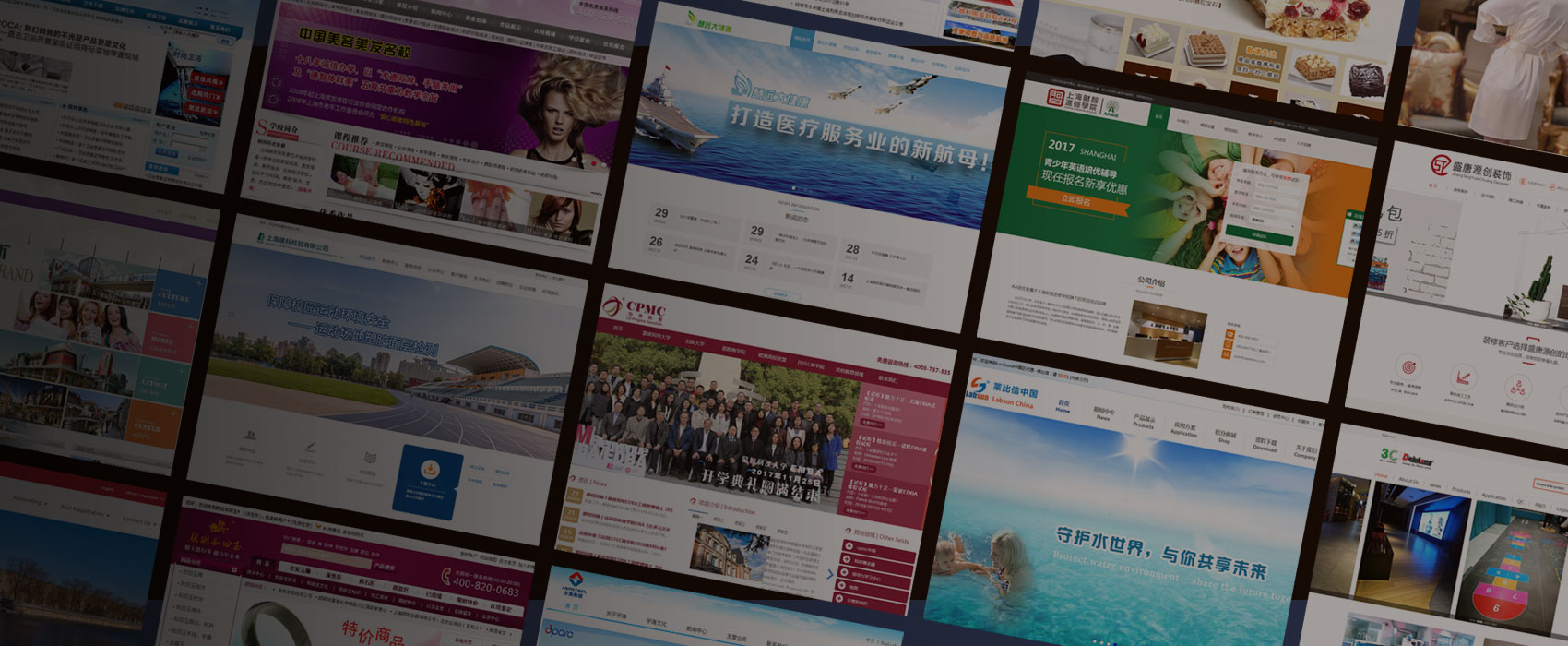
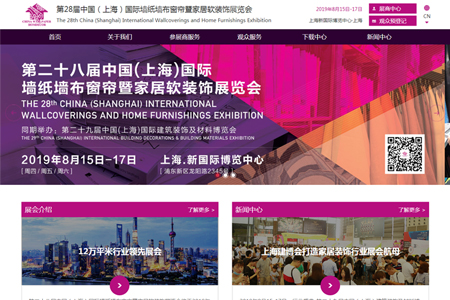

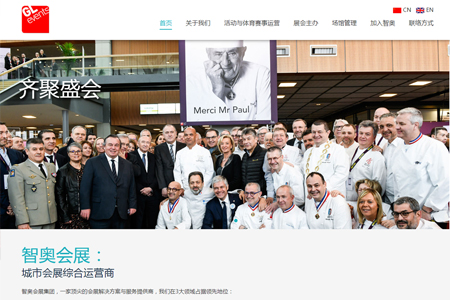
 滬公網安備 31011402005877號
滬公網安備 31011402005877號